
Ändern der Schrift oder der Schriftgröße in Keynote auf dem Mac
Du kannst Schrift oder die Schriftgröße von Text ändern und eine in deiner Präsentation verwendete Schrift ersetzen.
Schrift oder Schriftgröße ändern
Wähle den Text aus, den du ändern willst.
Wähle das Textfeld oder die Tabellenzelle aus, um den Text in einem Textfeld bzw. einer Tabellenzelle zu ändern.
Klicke in der Seitenleiste „Format“
 auf den Tab „Text“ und anschließend auf die Taste „Stil“ oben in der Seitenleiste.
auf den Tab „Text“ und anschließend auf die Taste „Stil“ oben in der Seitenleiste.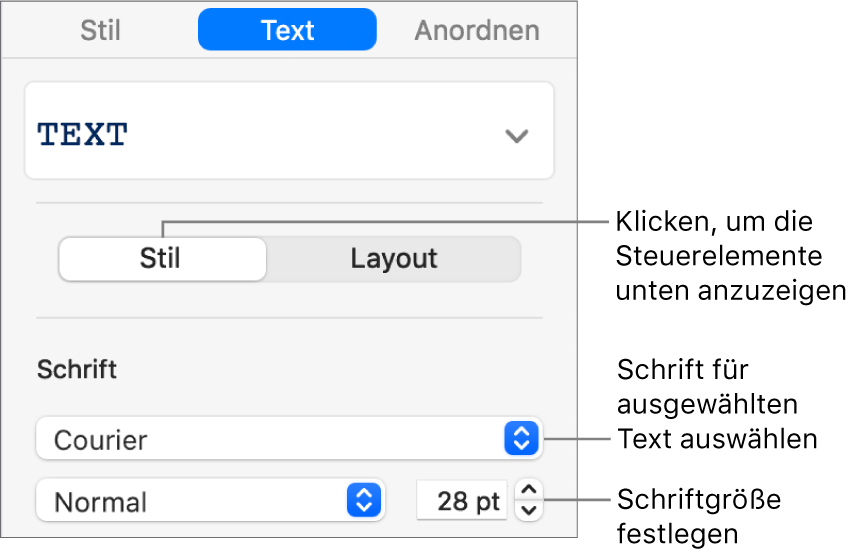
Klicke auf das Einblendmenü „Schrift“ und wähle eine Schrift aus.
Klicke auf die kleinen Pfeile rechts neben der Schriftgröße, um die Schrift größer oder kleiner zu machen.
Automatische Änderung der Schriftgröße deaktivieren
Standardmäßig ändert sich die Schriftgröße automatisch passend zu den meisten Typen von Textfeldern. Führe einen der folgenden Schritte aus, um die Schriftgröße manuell anzupassen:
Wenn das Textfeld Teil eines Themas ist: Klicke auf das Textfeld, um es auszuwählen, klicke auf die Taste „Layout“ oben in der Seitenleiste „Format“
 und deaktiviere das Feld „Text passend verkleinern“.
und deaktiviere das Feld „Text passend verkleinern“.Wenn du das Textfeld hinzugefügt hast: Klicke auf das Textfeld, um es auszuwählen, und wähle dann „Format“ > „Formen und Linien“ > „Text und Aktivpunkte zurücksetzen“ aus (das Menü „Format“ befindet sich oben auf dem Bildschirm).
Die Schriftgröße lässt sich auch durch Vergrößern oder Verkleinern des Textfelds ändern.
Schriften ersetzen
Wenn du alle Vorkommen einer Schrift in deiner Präsentation ändern willst, kannst du die Schrift durch eine andere ersetzen.
Wähle „Format“ > „Schrift“ > „Schriften ersetzen“ (das Menü „Format“ befindet sich ganz oben auf dem Bildschirm).
Klicke auf die Doppelpfeile rechts neben der zu ersetzenden Schrift und wähle eine andere Schrift aus.
Wird die Schrift als fehlend aufgelistet, kannst du auch einen Schriftstil auswählen.
Klicke auf „Schriften ersetzen“.
Alle Vorkommen der Schrift werden ersetzt. Die Ersatzschrift verwendet dieselbe Schriftgröße und Schriftstärke wie die ersetzte Schrift.
Wenn du eine Präsentation öffnest, die nicht auf deinem Computer installierte Schriften verwendet, wird oben in der Präsentation kurz eine entsprechende Mitteilung angezeigt. Klicke in der Mitteilung auf „Anzeigen“ und wähle eine Ersatzschrift aus. Hast du die fehlende Schrift und willst du diese auf deinem Computer installieren, verwende die App „Schriftsammlung“ im Ordner „Programme“ auf deinem Mac (Anleitungen dazu findest du im Schriftsammlung – Benutzerhandbuch).
Wenn du eine andere Schrift für die Präsentation ausgewählt und dann die fehlende Schrift später installiert hast, verwendet deine Präsentation die Ersatzschrift, bis du diese erneut durch die installierte Schrift ersetzt.
Tipp: Du kannst Tasten zur Symbolleiste hinzufügen, mit denen du schnell die Schrift ändern und den ausgewählten Text größer oder kleiner machen kannst.